Laptop-uri - câștigătoare optimus nVidia, sau jocuri juca pe un accelerator grafic discret
O mică digresiune:
La început totul a laptop-uri a avut doar dispozitiv de ieșire grafică care nu acceptă procesare 3D, și dacă este acceptat, prost.
Cu toate acestea, grafica de înaltă performanță în special în jocuri, acestea nu sunt necesare: laptop-uri au fost scumpe produse de nișă pentru utilizatorii corporate care au cerințe ridicate privind mobilitatea și, în consecință, un timp acceptabil de operare de la baterie.
Dar anii au trecut, grafice tridimensionale sunt în mod activ cuceri lumea, și apoi laptop-uri au devenit din ce în ce mai populare și devin, cel mai important, marfa universal.
În consecință, au început să fie utilizate în cea mai largă gamă de sarcini - de la birou obișnuit la multimedia, iar utilizatorii au încetat foarte repede pentru a satisface eficiența scăzută a soluțiilor grafice de notebook-uri încorporate.
Producătorii sunt în creștere grafică subsistemului notebook-uri, a existat chiar și o clasă de dispozitive numite - jocuri laptop-uri.
Dar este ușor de ghicit că consumul de energie al notebook-uri a crescut foarte mult, ceea ce a afectat în mod negativ timpul vieții lor a bateriei. Apropo, high-end Alienware laptop-uri de la Dell, echipate cu cele mai de top-end la momentul de vârf de fier consumă aproximativ 300 de wați. de viață a bateriei este în mod clar un monstru lung înainte de rupere.
Ruptură: laptop-ul a fost o viață puternic, dar mare, grele și foarte scurt a bateriei, o viață mică, ușor, cu bună baterie, dar performanța slabă în jocuri.
Inginerii au adus complexe (și chiar contradictorii) obiective, și anume în același timp pentru a menține de viață a bateriei și performanță grafică lungă.
Dacă ați pus Auto. apoi, teoretic, sistemul va trebui să aleagă un accelerator grafic, în funcție de sarcina pe subsistemul grafic.
Puteți selecta unul dintre modurile (implicit este Auto); După selectarea modului, faceți clic pe Aplicare. Poate câștiga imediat, dar ar putea avea nevoie pentru a reporni sistemul.
metode stabilite
A. Cel mai simplu mod. Faceți clic dreapta pe comanda rapidă și selectați Executare cu procesor grafic> High-procesor Nvidia
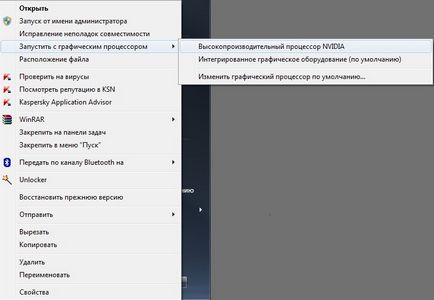
3. Selectați din lista de procesoare de înaltă performanță Nvidia în jos.
4. Apăsați butonul Aplicare.
Se poate lucra imediat, dar ar putea avea nevoie pentru a reporni sistemul.
Dacă metodele obișnuite nu a ajutat, există una - nu este foarte evidentă, dar destul de funcțional.
1. Deschideți Rezoluție ecran:

2. Apăsați butonul de căutare. Vei vedea mai multe două monitoare cu inscripții Un alt ecran nu este detectat:

4. Selectați din lista verticală, faceți clic pe ecrane multiple Încercați oricum pentru a se conecta la VGA. faceți clic pe butonul Aplicare:
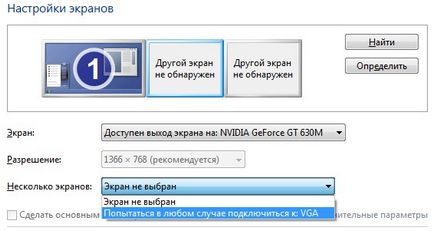
Rezultatul va fi următorul:
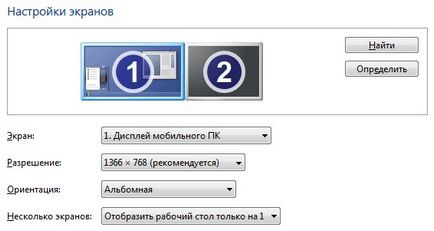
5. Selectați Extend aceste ecrane. faceți clic pe Aplicare. confirmați salvarea setărilor:
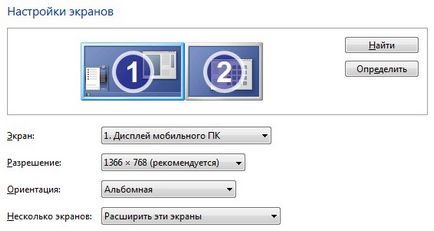
și Dragon Age: Origins:
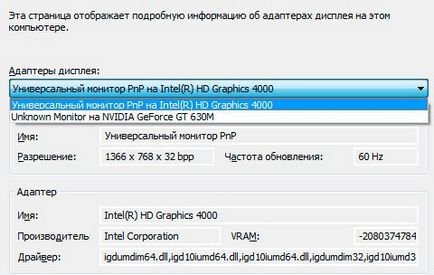
Inutil să spun, că jocul va merge acum mai rapid?
Dar fereastra cu setări de performanță Adobe Photoshop:
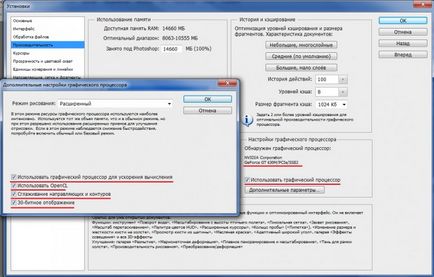
Setări PTGui și ferestre în care colectionez panorama:
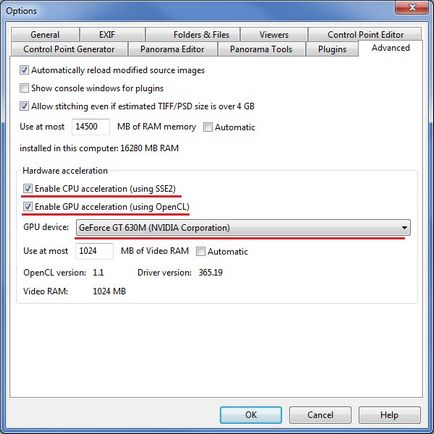
Chiar și pe o astfel de departe cel mai rapid cartela ca GT630M cu 1GB de memorie DDR3 cu bus de 128 biți, Photoshop efectuează o redare foarte rapidă a imaginilor și instrumente. De exemplu, cadrul pentru decupare este deplasat lin pe imagine, mai degrabă decât sacadat, ca și în cazul în care accelerarea hardware nu este angajat.
panorame sferice în PTGui cu o rezoluție de ordinul a 26.000 * 13.000 (douăzeci și șase de mii la treisprezece mii - aceasta nu este o greșeală de scriere), cu accelerare hardware activat cusute în câteva minute, în timp ce CPU chiar și atunci când se utilizează toate cele 8 fire pentru a asambla unele panorame a avut o medie de 10-15 la 20-30 de minute.
Apropo, am jucat Crysis 2, adăugând executabil în panoul Nvidia în conformitate cu prima metodă. Setările grafice cu ajutorul Crysis2AdvancedGraphicsOptions Tweaker pentru un joc confortabil a trebuit să pună pe minim (sa dovedit că Crysis 2 este greu pentru a rula pe Intel HD4000 de bază). Acum el merge calm setările extreme (dar cu anizotropie dezactivat).
Dezavantajele acestei soluții sunt:
1. Sistemul are un al doilea monitor, care pot lăsa cursorul, comenzi rapide, widget-uri, ferestre, și așa mai departe. D.
2. Unele dintre aceste jocuri sunt rulate pe al doilea monitor invizibil.
Și, în sfârșit, câteva cuvinte cu privire la modul de a reveni la setările din spate:
1. Selectați din lista derulantă Afișare spațiu de lucru numai pe 1:
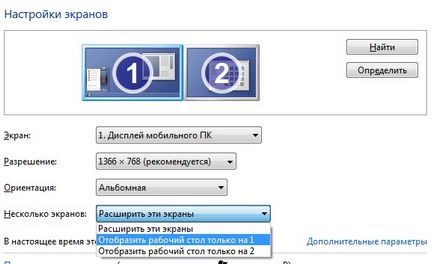
Faceți clic pe butonul Aplicare. confirmă salvarea setărilor, vom vedea următoarele:
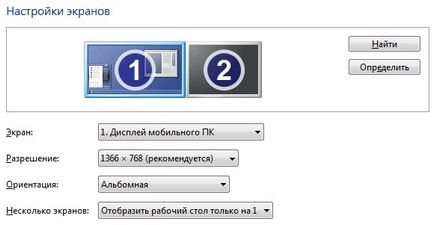
2. Selectați al doilea monitor, selectați Ștergeți acest monitor:
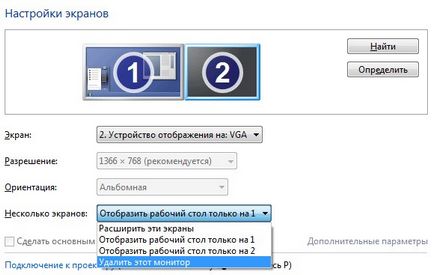
Și eu încerc să răspund.
Metoda de (ne) spear științifică a constatat următoarele.
În primul rând, să efectueze toate procedurile descrise mai sus.
Odată terminat, faceți clic pe Conectare la un proiector sau tasta Windows (aka verifica) + P. cum ar fi Windows ne sfătuiește:
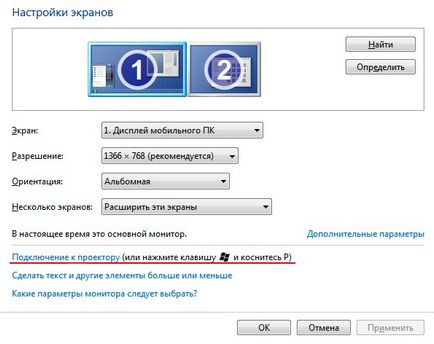
Aici, selectați Duplicate. ÎN NICI UN CAZ VA ALEGE DOAR PROIECTORUL. În caz contrar, puteți obține un ecran negru. Nu există ferestre, cursorul nu se execută, apăsând Escape și reporniri nu ajută. Ce să fac? Puteți porni în modul de siguranță și ștergeți driverul, dar puteți acționa doar orbește - apăsați tasta Windows + P, săgeata stânga și Enter.
Dacă este făcută corect, vom obține următoarele:
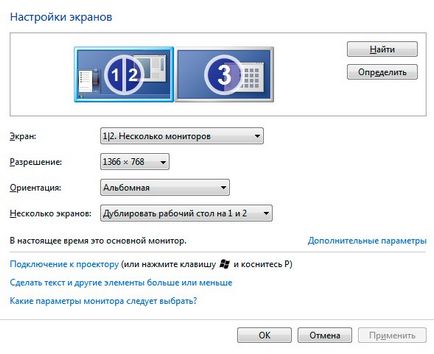
Se poate dovedi un astfel de lucru, care merge pe imaginea de pe ecran într-o rezoluție non-nativă. Pentru a face acest lucru, selectați fiecare ecran, și ștampilată rezoluția dorită pentru fiecare dintre ele. Nu uita pentru a confirma setările, faceți clic pe Aplicați modificările.
Pentru a anula acțiunea, din nou, apăsați Conectare la un proiector sau tasta Windows + P și selectați Extend.
Ecranul computerului va lumina intermitent, iar monitoarele sunt configurate la fel ca și în prima parte a acestui articol
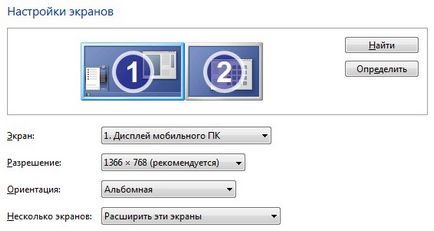
Notă: Ultima metodă este garantat de a lucra numai pe Windows 7. În Windows 10 este garantat să nu funcționeze. Pe Windows nu a fost testat 8 / 8.1 performanță.
În spatele acestui bine să plece. Sper că aceste informații sunt utile pentru cineva.
Încercați să efectuați următoarele acțiuni:
Poate fi necesar să reporniți computerul.
Salutări.
Dar, ce se întâmplă dacă, după clic pe butonul „Căutare“ Am doar o singură carte de Intel.
laptop DNS, sistem de operare Windows 8.1, carduri Intel și Nvidia.
Vă rugăm să ajute!
Um. Forumul prea strâns, mai jos am deja aruncat de trimitere. )
Bună ziua. Aici a cumparat recent un Dell Inspiron 3542 cu vidyuhi geforce 820m
și apoi am o problemă. Pe vidyuhi care stăteau pe calculatorul meu, jocul merge pe mediu de mare, iar acest lucru este la un nivel minim. Nu înțeleg dacă nu vidyuhi tăiat atunci când este necesar sau vidyuha rea. (Cel de pe calculator - GeForce8800 gt 512 MB
Bună ziua tuturor. Deci, din păcate, această metodă nu a ajutat, dar am descarcat nvidiainspector programul. A ales jocul a mers, făcând clic în aplicația Activați pentru SHIM_RENDERING_MODE_VARYING_BIT echipa Optimus și totul ar fi bine, dar jocul în loc de a alege „de înaltă performanță procesor NVIDIA“ alege „hardware-ul grafic integrat“, care nu ar trebui să fie. Spune-mi ce-i problema?
Aplicați modificările în jabbed colțul din dreapta sus?
Dacă da, atunci încercați opțiunea de a rula jocuri ca Administrator (după setarea panoului Nvidia a lansat ca administrator).
Tocmai am întâlnit această problemă: panoul Nvidia nu salvează setări.
Cum să-l detecteze? Foarte simplu. Panou Lansarea Nvidia, în 3D setări globale set procesor de înaltă performanță Nvidia, utilizarea tyknite, închideți panoul. Apoi, deschide noi și, dacă ați cioplit în setarea pe selectarea automată care aveți nevoie pentru a efectua următoarele operațiuni: